CorelDRAW是一款相当好用的平面设计软件,里面有很多实用性的功能,用户可以在这里制作涂鸦效果的文字,那么CorelDRAW怎么制作涂鸦效果文字?下面就一起来看看详细的介绍吧。

制作涂鸦效果文字操作方法介绍
1、打开CorelDRAW软件,点击【手绘工具】选择合适的笔型来画出几条线
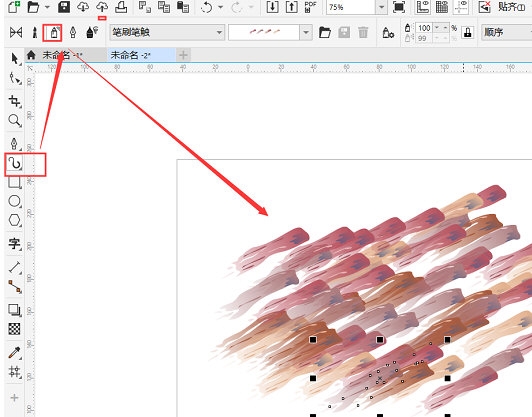
2、使用【文字工具】来输入想要的文字,调整大小位置
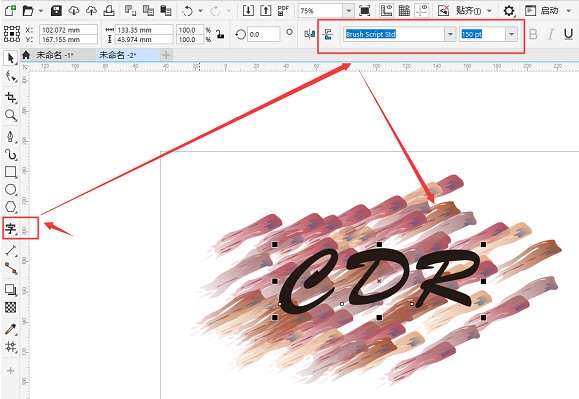
3、点击选色板,选择无填充,右键单击色板应用黑色轮廓,并设置轮廓大小为合适的值
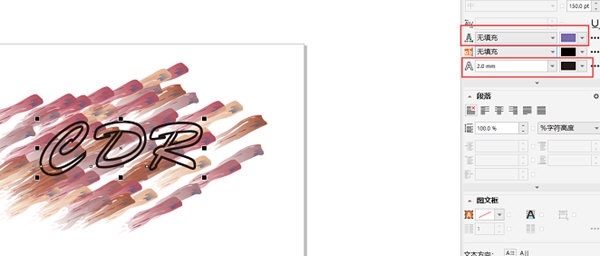
4、将文字移到空白处,选中全部线条【Ctrl+G】进行组合,将文字拖回涂鸦线条组合中,调整图层顺序,将涂鸦置于底部
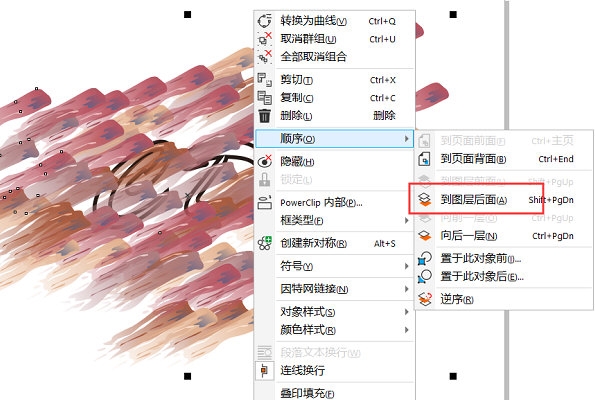
5、将涂鸦图层装换为位图,点集【PowerClip内部】,在选择“置于图文框内部”点击文字
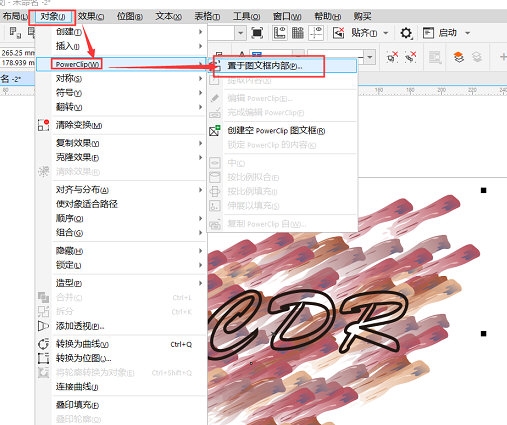
文明上网,理性发言,共同做网络文明传播者